Inserire la data e l'ora correnti in una pagina
A seconda del modo in cui si usa OneNote, è possibile inserire la data e l'ora correnti del computer in qualsiasi punto delle note. Questa caratteristica è utile quando si vuole contrassegnare il testo o tenere traccia di eventi cronologici, ad esempio un registro delle telefonate o le voci di un blog o di un diario.
Nota: La data e l'ora correnti inserite nelle note sono diverse dalla data e ora di creazione della pagina che OneNote inserisce sotto il titolo della pagina ogni volta che si aggiunge una nuova pagina al blocco appunti. È possibile cambiare o rimuovere la data o l'ora di creazione della pagina se si vuole.
-
Nelle note posizionare il cursore nel punto in cui si desidera inserire la data e l'ora correnti.
-
Eseguire una delle operazioni seguenti:
-
Fare clic su Inserisci e quindi su Data, Ora oppure Data e ora.
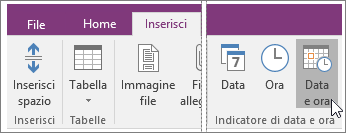
-
Per inserire la data e l'ora correnti, premere ALT+MAIUSC+F.
-
Per inserire solo la data, premere ALT+MAIUSC+D.
-
Per inserire solo l'ora, premere ALT+MAIUSC+T.
-
OneNote usa il formato di data e ora specificato nel Pannello di controllo di Windows. Se si vuole cambiare l'aspetto di date e ore in OneNote, completare la procedura seguente per la versione di Windows in uso.
-
Windows 11 Chiudere OneNote e aprire l'app Impostazioni. Fare clic su Data/ora & lingua > lingua & area geografica e quindi scegliere l'area geografica e il formato preferito nel formato regionale. È possibile personalizzare i formati espandendo il formato regionale e facendo clic su Cambia formati. Le modifiche apportate verranno applicate agli indicatori futuri di data e ora inseriti. le note esistenti non verranno riformattate automaticamente con le nuove impostazioni.
-
Windows 10 Chiudere OneNote e aprire il Pannello di controllo in Windows 10. Nella barra di ricerca nell'angolo inferiore sinistro dello schermo digitare Pannello di controllo. Fare clic su Orologio, lingua e opzioni internazionali e quindi su Area geografica. Nella scheda Formati della finestra di dialogo Area geografica scegliere i formati di data e ora desiderati e quindi fare clic su OK. Le modifiche apportate verranno applicate agli indicatori futuri di data e ora inseriti. le note esistenti non verranno riformattate automaticamente con le nuove impostazioni.










